
DNS iestatījumu veikšana
0YRY-00X 1100-00X 10XJ-00X 1106-00X 10YY-00X 10H3-00X 108A-00X 1116-00X 10H4-00X 0YAS-00X
DNS (Domain Name System — domēnu nosaukumu sistēma) nodrošina nosaukuma atpazīšanas pakalpojumu, kas saista resursdatora (vai domēna) nosaukumu ar IP adresi. Ja nepieciešams, konfigurējiet DNS, mDNS vai DHCP iespēju iestatījumus. Ņemiet vērā, ka IPv4 un IPv6 DNS konfigurēšanas procedūras atšķiras. Lai veiktu šo darbību, ir nepieciešamas administratora tiesības.
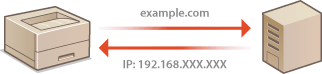

|
|
DHCP papildu iestatījums attiecas tikai uz galveno līniju.
|
1
Startējiet attālo interfeisu. Remote UI (Attālais lietotāja interfeiss) startēšana
2
Portāla lapā noklikšķiniet uz [Settings/Registration]. Remote UI (Attālais lietotāja interfeiss) ekrāns
3
Noklikšķiniet uz [Network Settings].
4
Konfigurējiet DNS iestatījumus.
Lai uzzinātu iestatījumu informāciju, sazinieties ar pakalpojumu sniedzēju vai tīkla administratoru. Varat skatīt arī datora iestatījumus. Datora tīkla savienojuma informācijas skatīšana
 IPv4 DNS konfigurēšana
IPv4 DNS konfigurēšana
|
1
|
Noklikšķiniet uz [IPv4 Settings].
|
|
2
|
Konfigurējiet IPv4 DNS iestatījumus.
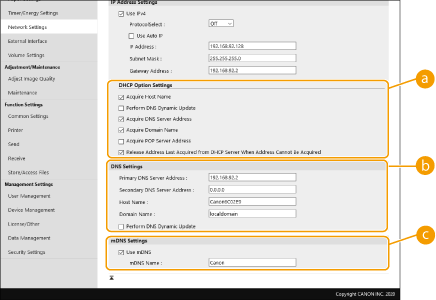
 [DHCP Option Settings]
[DHCP Option Settings]
[Acquire Host Name]
Atzīmējiet šo izvēles rūtiņu, lai ļautu 12. opcijai iegūt resursdatora nosaukumu no DHCP servera. [Perform DNS Dynamic Update]
Atzīmējiet šo izvēles rūtiņu, lai iespējotu 81. opciju un dinamiski atjauninātu DNS ierakstus no DHCP servera. [Acquire DNS Server Address]
Atzīmējiet šo izvēles rūtiņu, lai iespējotu 6. opciju un iegūtu DNS servera adresi no DHCP servera. [Acquire Domain Name]
Atzīmējiet šo izvēles rūtiņu, lai iespējotu 15. opciju un iegūtu domēna nosaukumu no DHCP servera. [Acquire POP Server Address]
Atzīmējiet šo izvēles rūtiņu, lai iespējotu 70. opciju un iegūtu POP servera adresi no DHCP servera.
[Release Address Last Acquired from DHCP Server When Address Cannot Be Acquired]
Noņemiet atzīmi no izvēles rūtiņas, lai izmantotu manuāli ievadīto IP adresi, ja neizdodas automātiskā IP adreses izgūšana.
 [DNS Settings]
[DNS Settings]
[Primary DNS Server Address]
Ievadiet DNS servera IP adresi. [Secondary DNS Server Address]
Ievadiet sekundārā DNS servera (ja tāds ir) IP adresi. [Host Name]
Ievadiet tās iekārtas resursdatora nosaukuma burtciparu rakstzīmes, kas jāreģistrē DNS serverī. [Domain Name]
Ievadiet tā domēna nosaukuma burtciparu rakstzīmes, kuram pieder iekārta, piemēram, “example.com”. [Perform DNS Dynamic Update]
Atzīmējiet šo izvēles rūtiņu, lai dinamiski atjauninātu DNS ierakstus, ja tiek mainīta iekārtas IP adrese.  [mDNS Settings]
[mDNS Settings]
[Use mDNS]
mDNS (multiraides DNS — mDNS) ir Bonjour pieņemts protokols resursdatora nosaukuma saistīšanai ar IP adresi, neizmantojot DNS. Atzīmējiet šo izvēles rūtiņu, lai iespējotu mDNS, un ievadiet mDNS nosaukumu tekstlodziņā [mDNS Name]. |
|
3
|
Noklikšķiniet uz [OK].
|
 IPv6 DNS konfigurēšana
IPv6 DNS konfigurēšana
|
1
|
Noklikšķiniet uz [IPv6 Settings].
|
|
2
|
Konfigurējiet IPv6 DNS iestatījumus.
Lai konfigurētu iestatījumus, ir jābūt atzīmētai izvēles rūtiņai [Use IPv6]. IPv6 adreses iestatīšana
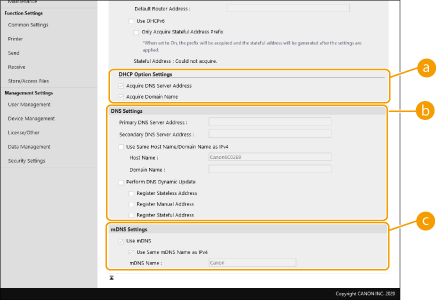
 [DHCP Option Settings]
[DHCP Option Settings]
[Acquire DNS Server Address]
Atzīmējiet šo izvēles rūtiņu, lai iespējotu 23. opciju un iegūtu DNS servera adresi no DHCP servera. [Acquire Domain Name]
Atzīmējiet šo izvēles rūtiņu, lai iespējotu 24. opciju un iegūtu domēna nosaukumu no DHCP servera.  [DNS Settings]
[DNS Settings]
[Primary DNS Server Address]
Ievadiet DNS servera IP adresi. Nevar ievadīt adreses, kas sākas ar “ff” (jeb multiraides adreses). [Secondary DNS Server Address]
Ievadiet sekundārā DNS servera (ja tāds ir) IP adresi. Nevar ievadīt adreses, kas sākas ar “ff” (jeb multiraides adreses). [Use Same Host Name/Domain Name as IPv4]
Atzīmējiet šo izvēles rūtiņu, lai izmantotu tos pašus resursdatora un domēna nosaukumus, kas tiek lietoti IPv4. [Host Name]
Ievadiet tās iekārtas resursdatora nosaukuma burtciparu rakstzīmes, kas jāreģistrē DNS serverī. [Domain Name]
Ievadiet tā domēna nosaukuma burtciparu rakstzīmes, kuram pieder iekārta, piemēram, “example.com”. [Perform DNS Dynamic Update]
Atzīmējiet šo izvēles rūtiņu, lai dinamiski atjauninātu DNS ierakstus, ja tiek mainīta iekārtas IP adrese. Lai norādītu tās(o) adreses(šu) veidu(s), kuru(as) vēlaties reģistrēt DNS serverī, atzīmējiet izvēles rūtiņu [Register Manual Address], [Register Stateful Address], vai [Register Stateless Address].  [mDNS Settings]
[mDNS Settings]
[Use mDNS]
mDNS (multiraides DNS — mDNS) ir Bonjour pieņemts protokols resursdatora nosaukuma saistīšanai ar IP adresi, neizmantojot DNS. Atzīmējiet šo izvēles rūtiņu, lai iespējotu mDNS. [Use Same mDNS Name as IPv4]
Atzīmējiet šo izvēles rūtiņu, lai izmantotu to pašu mDNS nosaukumu, kas tiek lietots IPv4. Lai iestatītu citu nosaukumu, noņemiet atzīmi no izvēles rūtiņas un ievadiet mDNS nosaukumu tekstlodziņā [mDNS Name]. |
|
3
|
Noklikšķiniet uz [OK].
|